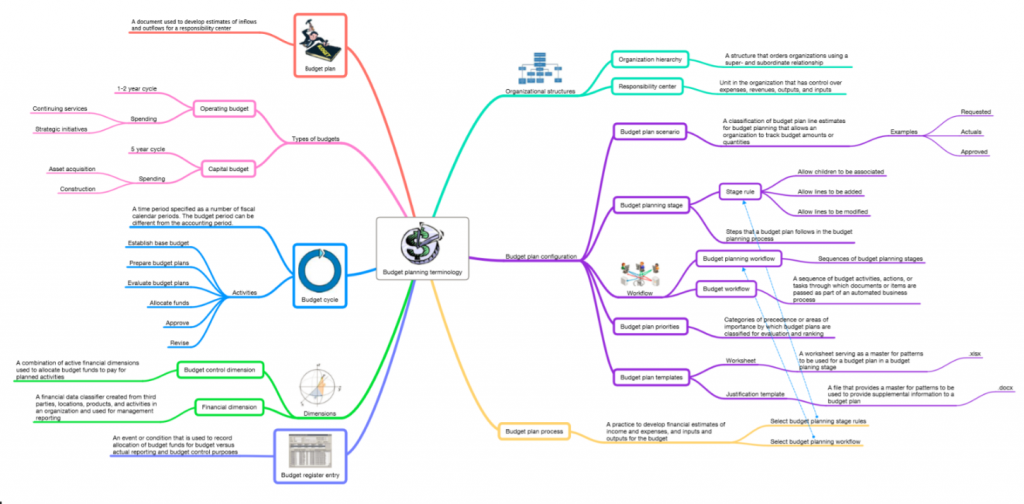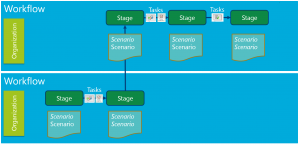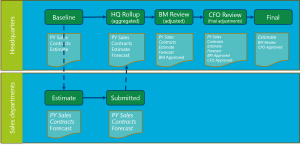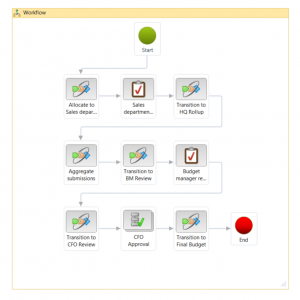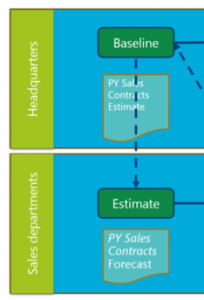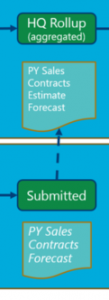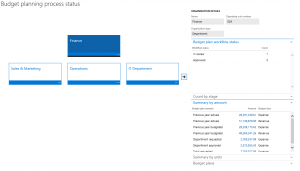예산 계획 개요
이 문서에서는 예산 계획에 대해 설명합니다. 여기에는 예산 계획을 구성하고 예산 계획 프로세스를 설정하는 데 도움이 되는 정보가 포함되어 있습니다.
예산 계획의 개요
조직은 예산 계획을 구성한 다음 예산 준비를 위한 정책, 절차 및 요구 사항을 충족하도록 예산 계획 프로세스를 설정할 수 있습니다. Microsoft Dynamics 365 Finance에서 사용되는 개념과 용어를 이해하면 조직에서 예산 계획을 보다 쉽고 효과적으로 구현할 수 있습니다.
핵심 용어
- 예산 계획 프로세스 – 예산 계획 프로세스는 예산 조직 계층 구조에서 예산 계획을 업데이트, 전달, 검토 및 승인할 수 있는 방법을 결정합니다. 예산 계획 프로세스는 법인을 통해 예산 주기 및 조직과 연결됩니다.
- 예산 계획 – 예산 계획에는 예산 주기에 대한 예산 데이터가 포함됩니다. 다양한 목적으로 사용되는 여러 예산 계획을 가질 수 있습니다. 예를 들어 예산 계획을 사용하여 다양한 조직 구성 단위에 대한 예산 금액을 생성할 수 있습니다. 또한 비교를 수행하고 정보에 입각한 결정을 내리는 데 사용할 수도 있습니다.
- 예산 계획 시나리오 – 예산 계획 시나리오는 예산 계획에 대한 데이터 범주를 정의합니다. 화폐 등급 및 수량과 같은 기타 측정 단위 등급을 지원하도록 예산 계획 시나리오를 정의합니다. 금전적 예산 계획 시나리오의 예로는 "부서 전년도" 및 "부서 요청"이 있습니다. 수량을 사용하는 예산 계획 시나리오의 예로는 "전년도 지원 통화" 및 "FTE(정규직) 수"가 있습니다.
- 예산 계획 단계 – 예산 계획 단계는 예산 계획이 처음부터 최종 승인까지 따르는 단계를 정의합니다. 예산 계획 단계는 예산 계획 워크플로에서 정렬됩니다.
- 예산 계획 워크플로 – 예산 계획 워크플로는 예산 계획 단계로 구성되고 정의됩니다. 예산 계획 워크플로는 예산 책정 워크플로와 연결됩니다. 예산 책정 워크플로는 예산 계획 단계를 통해 예산 계획을 이동하는 자동화 및 수동 프로세스입니다.
일반적인 작업
예산 계획을 사용하여 다음 작업을 수행할 수 있습니다.
- 예산 주기에 대한 예상 수입과 지출을 정의하는 예산 계획을 만듭니다.
- 여러 시나리오에 대한 예산 계획을 분석하고 업데이트합니다.
- 검토 및 승인을 위해 워크시트, 근거 문서 및 기타 첨부 파일과 함께 예산 계획을 자동으로 라우팅합니다.
- 조직의 하위 수준에서 여러 예산 계획을 상위 수준에서 단일 상위 예산 계획으로 통합합니다. 조직의 상위 수준에서 단일 예산 계획을 개발하고 하위 수준에 예산을 할당할 수도 있습니다.
예산 계획은 다른 모듈과 통합됩니다. 따라서 이전 예산, 실제 지출, 고정 자산 및 인적 자원의 정보를 포함할 수 있습니다. 예산 계획은 Microsoft Excel 및 Microsoft Word와도 통합되어 있으므로 이러한 프로그램을 사용하여 예산 계획 데이터를 사용할 수 있습니다. 예를 들어, 예산 관리자는 예산 계획 시나리오에서 Excel 워크시트로 부서의 예산 요청을 내보낼 수 있습니다. 그런 다음 워크시트에서 데이터를 분석, 업데이트 및 차트로 만든 다음 예산 계획 라인에 다시 게시할 수 있습니다.
예산 계획 구성
Dynamics 365 Finance 버전 10.0.9(2020년 4월)에 도입된 기능에는 게시 버튼을 사용하여 Excel 및 그런 다음 클라이언트에 다시 게시합니다. 이 기능은 업데이트 프로세스의 속도를 높이고 동시에 많은 레코드를 업데이트할 때 업데이트가 차단될 가능성을 줄이는 데 도움이 됩니다. 이 기능을 사용하려면 기능 관리 작업 공간으로 이동하여 성능을 위한 예산 계획 쿼리 최적화 를 켜세요. 예산 아래 기능입니다. 이 기능을 켜는 것이 좋습니다.
예산 계획 구성 페이지에는 예산 계획을 설정하는 데 필요한 대부분의 설정이 포함되어 있습니다. 다음 섹션에서는 예산 계획을 구성할 때 고려해야 하는 몇 가지 요소에 대해 설명합니다. 구성을 완료한 후 예산 계획 프로세스를 설정할 수 있습니다.
예산 계획 구성 스키마(선택 사항)
선택 사항이지만 권장되는 첫 번째 단계는 조직의 예산 공식화 절차를 보여주는 스키마를 만드는 것입니다. 이 스키마를 생성하려는 모든 방법을 사용할 수 있습니다.
다음 그림은 조직의 여러 수준에 대해 별도의 예산 계획 워크플로가 생성되는 일반적인 예를 보여줍니다. 각 워크플로에서 단계를 정의하고, 예산 데이터를 보관하기 위해 각 단계에 특정 시나리오를 할당합니다. 한 단계에서 다음 단계로 데이터를 이동하는 작업이 완료되었습니다. 예를 들어, 금액은 다양한 계정, 승인 또는 기타 검토에 할당되거나 집계될 수 있습니다. 이 그림에서 기울임꼴 텍스트는 단계 중에 편집할 수 없는 시나리오 또는 이전 단계에서 승인되었거나 이전 단계에서 승인된 데이터이므로 변경해서는 안 되는 시나리오를 나타냅니다.
다음 그림은 본사에서 초기 예산의 기준 금액을 추정하고 이를 영업 부서에 분배하는 예를 보여줍니다. 그런 다음 영업 부서는 예측을 추정하고 본사에 제출합니다. 여기에서 예산 관리자는 예측을 집계하고 조정합니다. 마지막으로 예산 관리자는 검토, 최종 조정 및 승인을 위해 조정된 예산 금액을 최고재무책임자(CFO)에게 보냅니다.
예산 계획을 위한 조직 계층 구조
조직 계층 페이지에서 각 예산 계획 프로세스에 대한 예산 계획 계층으로 조직 계층을 지정할 수 있습니다. 예산 계획 계층 구조는 다른 용도로 사용되는 표준 조직 계층 구조와 일치할 필요가 없습니다. 이 계층 구조는 데이터를 집계하고 배포하는 데 사용되므로 다른 구조를 원할 수 있습니다. 예제 스키마에서 영업 부서는 예산 및 재무 부서를 포함하는 본사 수준 아래에 있습니다. 이 구조는 영업 부서의 작업을 관리하는 데 사용되는 구조와 다를 수 있습니다. 각 예산 계획 프로세스에는 하나의 조직 계층 구조만 할당할 수 있습니다.
자세한 내용은 조직 및 조직 계층을 참조하세요.
사용자 보안
예산 계획은 두 가지 보안 모델 중 하나를 따라 사용자 권한을 정의할 수 있습니다. 보안 모델을 지정하려면 예산 계획 구성 페이지에서 예산 계획 매개변수를 설정하세요.
예산 계획 워크플로 단계
예산 계획 워크플로는 예산 계획의 생성 및 발전을 관리하기 위해 예산 책정 워크플로와 함께 사용됩니다.
예산 계획 워크플로는 예산 계획이 진행되는 순서화된 단계 집합으로 구성됩니다. 각 예산 계획 워크플로는 예산 책정 워크플로와 연결됩니다. 예산 워크플로는 Dynamics 365 Finance 전체에서 사용되는 워크플로 유형 중 하나입니다. 이는 검토 및 승인을 위해 조직을 통해 워크시트, 근거 및 첨부 파일과 함께 예산 계획을 라우팅합니다.
예산 계획 구성 페이지의 워크플로 단계 섹션에서 예산 계획 워크플로를 생성합니다. 거기에서 사용할 단계와 예산 책정 워크플로를 선택하고 추가 설정을 구성할 수 있습니다.
예산 책정 계층의 각 수준에 대해 예산 계획 워크플로를 만드는 것이 좋습니다. 그런 다음 예산 계획 워크플로의 단계에 해당하는 요소가 포함된 예산 책정 워크플로를 할당합니다. 이 문서의 앞부분에 나온 예제 스키마에서는 영업 부서를 위해 하나의 예산 계획 워크플로가 생성되고, 본사를 위해 또 다른 워크플로가 생성됩니다. 예산 책정 워크플로는 예산 계획을 단계별로 이동합니다.
예산 워크플로 페이지에서 예산 계획을 위한 예산 워크플로를 만듭니다. 이 프로세스는 다른 워크플로를 만드는 프로세스와 유사합니다. 다음 그림은 본사 워크플로의 예를 보여줍니다.
워크플로에는 다음 요소가 포함됩니다.
- 영업 부서에 할당 및 제출 사항 집계
- 예산 관리자 검토
- CFO 승인
- 예산 계획 워크플로의 각 단계 간 스테이징 전환
예산 계획 구성 페이지의 워크플로 단계 섹션에서 각 예산 계획 워크플로에 예산 편성 워크플로를 할당합니다.
매개 변수, 시나리오 및 단계
예산 계획 구성 페이지의 초기 설정을 통해 이후 구성 단계를 위한 몇 가지 구성 요소를 만들 수 있습니다.
- 매개변수 – 매개변수는 예산 계획에 적용하려는 보안 규칙과 사용자가 예산 계획 시나리오에서 금액을 자세히 분석할 때 사용해야 하는 기본 재무 차원을 정의합니다.
- 시나리오 – 시나리오는 예산 계획에 대해 원하는 데이터 범주를 포함합니다. 화폐 등급 및 수량과 같은 기타 측정 단위 등급을 지원하도록 예산 계획 시나리오를 정의합니다. 예산 계획에서 시나리오는 예산 계획 데이터의 한 버전을 나타냅니다. 금전적 예산 계획 시나리오의 예로는 "전년도 판매" 및 "계약 체결"이 있습니다. 수량을 사용하는 시나리오의 예로는 "판매 통화 수" 및 "FTE(정규직) 수"가 있습니다.
- 단계 – 단계는 예산 계획이 시작부터 최종 승인까지 따르는 단계를 정의합니다. 예산 계획 단계의 예로는 "HQ 롤업", "CFO 검토" 및 "최종"이 있습니다.
할당 일정
예산 계획에서 예산 계획 라인의 금액 또는 수량을 한 시나리오에서 다른 시나리오로 또는 동일한 시나리오로 할당할 수 있습니다. 예를 들어 재무 차원 또는 해당 시나리오의 금액 날짜에 변경 사항을 적용하려는 경우 동일한 시나리오에 금액 또는 수량을 할당할 수 있습니다. 할당은 예산 계획 내에서 또는 한 예산 계획에서 다른 예산 계획으로 수행될 수 있습니다.
할당 일정은 워크플로 처리 중에 예산 계획 라인을 자동으로 할당합니다. 할당 방법 목록에서 다음 방법 중 하나를 사용하여 할당을 수행할 수 있습니다.
기간에 걸쳐 할당 – 기간 할당 키를 사용하여 대상 시나리오의 기간에 걸쳐 소스 예산 계획 시나리오의 예산 계획 라인을 할당합니다.
메모
여러 기간에 걸쳐 할당하려면 먼저 기간 할당 카테고리 페이지에서 기간 할당 키를 설정해야 합니다.
차원에 할당 – 예산 계획 행은 대상 시나리오의 재무 차원 전반에 걸쳐 소스 예산 계획 시나리오에서 할당됩니다.
메모
차원에 할당하려면 먼저 예산 할당 조건 페이지에서 예산 할당 조건을 설정해야 합니다.
집계 – 예산 계획 행은 관련 예산 계획의 소스 예산 계획 시나리오에서 상위 예산 계획의 대상 시나리오로 집계됩니다.
배포 – 예산 계획 라인은 상위 예산 계획의 소스 예산 계획 시나리오에서 연결된 예산 계획의 대상 시나리오로 배포됩니다.
원장 할당 규칙 사용 – 예산 계획 라인은 선택한 원장 할당 규칙에 따라 소스 예산 계획 시나리오에서 대상 시나리오로 배포됩니다.
예산 계획에서 복사 – 할당 소스로 사용할 다른 예산 계획을 선택할 수 있습니다.
단계 할당
단계 할당은 워크플로 처리 중에 예산 계획 라인을 자동으로 할당하는 데 사용됩니다. 단계 할당을 사용하면 예산 계획을 준비한 사람이나 검토자의 개입 없이 대상 시나리오의 예산 계획 라인을 만들고 수정할 수 있습니다.
단계 할당을 설정할 때 예산 계획 워크플로 및 단계를 할당 일정과 연결합니다. 예산 계획 워크플로는 예산 계획 단계 할당 자동 워크플로 작업을 사용하는 예산 워크플로와 연결되어야 합니다. 워크플로가 지정된 단계에 도달하면 할당이 자동으로 발생합니다. 이 자동화된 작업은 새 시나리오에서 예산 계획 라인을 생성하는 데 사용할 수 있습니다.
이 문서의 앞부분에 나오는 예제 스키마에서는 본사의 "기준" 단계에 있는 예산 계획 및 시나리오의 금액을 영업 부서의 "추정" 단계에 있는 다른 예산 계획 및 시나리오로 이전하기 위해 할당이 수행됩니다. 다음 그림은 예제 스키마의 관련 섹션을 보여줍니다.
또한 예제 스키마에서 판매 부서의 "제출" 단계에 있는 예산 계획 및 시나리오에서 본사에 대한 "롤업" 단계의 상위 계획에 대한 집계가 수행됩니다. 다음 그림은 예제 스키마의 관련 섹션을 보여줍니다.
우선순위
선택적으로 예산 계획 우선순위를 사용하여 설정한 예산 계획에 대한 범주 및 목표를 정의할 수 있습니다. 또한 우선 순위를 사용하여 여러 예산 계획을 구성, 분류 및 평가할 수 있습니다. 예를 들어 건강 및 안전에 대한 예산 계획 우선 순위를 만든 다음 해당 우선 순위에 할당된 예산 계획을 평가할 수 있습니다. 순위를 나타내기 위해 예산 계획에 번호를 할당할 수도 있습니다.
열 및 레이아웃
예산 계획에서 예산 수치는 행과 열에 나타납니다. 먼저 열을 정의한 다음 레이아웃을 만들어 해당 열의 표현을 정의할 수 있습니다.
열을 정의하려면 예산 계획 시나리오를 선택합니다. 해당 시나리오의 라인 금액이 예산 계획에 표시됩니다. 기간을 선택하여 금액을 필터링할 수 있으며 원장 계정을 기반으로 하는 필터를 적용할 수도 있습니다.
레이아웃을 정의할 때 표시할 예산 계획 행을 생성하기 위해 원장 차원 집합을 선택하고 레이아웃 요소로 열을 선택합니다. 예산 계획이 예산 계획 프로세스의 여러 단계에서 원하는 데이터를 표시하도록 여러 레이아웃을 생성할 수 있습니다.
예산 금액에 대한 열 외에도 예산 계획에서 프로젝트, 제안된 프로젝트, 자산 및 제안된 자산 필드에 대한 열을 정의할 수 있습니다. 예산 위치에 대한 열을 정의할 수도 있습니다. 이 옵션은 직원 예산을 분석해야 할 때 유용합니다.
예제 스키마의 경우 "PY 판매", "계약" 및 "예측" 시나리오에 대한 열을 생성할 수 있습니다. (다음 그림은 스키마의 관련 섹션을 보여줍니다.) 그런 다음 영업 부서 관리자가 각 기간에 대한 예측 금액을 정확하게 입력할 수 있도록 회계 연도의 각 분기에 대해 이러한 시나리오 중 하나 또는 모두를 별도의 열로 나눌 수 있습니다.
또한 각 레이아웃 요소(열)를 편집할 수 있는지 여부와 해당 레이아웃에 대해 생성된 워크시트 템플릿에서 사용할 수 있는지 여부도 지정합니다. 예제 스키마의 경우 "예상" 단계에 사용되는 레이아웃에서 "예측" 열은 편집할 수 있지만 "PY 판매" 및 "계약" 열은 읽기 전용입니다.
템플릿
예산 계획 구성 페이지의 레이아웃 섹션에서 Excel 템플릿을 생성하거나 보거나 업로드할 수 있습니다. 각 레이아웃마다. 이러한 템플릿은 추가 분석, 차트 및 데이터 입력 기능을 제공하기 위해 각 예산 계획에 연결된 통합 문서입니다.
템플릿이 생성되면 레이아웃이 잠겨 편집할 수 없습니다. 이 잠금은 템플릿 형식이 예산 계획의 레이아웃과 일치하고 동일한 데이터를 포함하는지 확인하는 데 도움이 됩니다. 템플릿이 생성된 후에는 보고 편집할 수 있습니다. 예를 들어 템플릿에 차트를 추가하거나 모양을 추가로 사용자 지정할 수 있습니다.
메모
템플릿은 편집이 완료된 후 레이아웃에 업로드할 수 있도록 사용자가 액세스할 수 있는 위치에 저장해야 합니다. 그런 식으로 템플릿은 레이아웃을 사용하는 예산 계획과 함께 사용됩니다.
설명
레이아웃 섹션에서는 레이아웃에 포함된 재무 차원의 이름을 표시하는 설명을 할당할 수 있습니다. 예를 들어 조직에서 예산 계획의 주 계정 번호 옆에 주 계정 이름을 표시하려고 할 수 있습니다. 그러나 디스플레이를 복잡하게 만드는 것을 피하기 위해 다른 재무 차원의 이름을 생략할 수 있습니다.
예산 계획 프로세스 설정
예산 계획 구성을 마친 후 예산 계획 프로세스 페이지에서 예산 계획 프로세스를 설정할 수 있습니다. 예산 계획 프로세스는 예산 조직 계층에서 예산 계획을 업데이트, 회람, 검토 및 승인하는 방법을 결정하는 일련의 규칙입니다.
각 예산 계획 프로세스에 대해 먼저 예산 주기와 원장을 선택합니다. 각 예산 계획 프로세스는 하나의 예산 주기와 하나의 원장에만 관련됩니다. 그런 다음 예산 계획 프로세스 관리 FastTab에서 예산 조직 계층 구조를 선택하고 그리드에 나타나는 조직의 모든 책임 센터에 예산 계획 워크플로를 할당합니다.
유사한 책임 센터에 대한 예산 계획 워크플로를 할당하거나 변경하려면 워크플로 할당을 선택한 다음 대상으로 삼을 조직 유형과 사용할 예산 계획 워크플로를 선택합니다. 각 예산 계획 워크플로와 연결된 예산 책정 워크플로 ID는 자동으로 그리드에 추가됩니다.
예산 계획 단계 규칙 및 레이아웃 FastTab에서 단계 규칙과 템플릿을 정의할 때 각 예산 계획 단계에 대해 서로 다른 규칙 집합과 기본 레이아웃을 정의할 수 있습니다. 예를 들어, 영업 부서의 "추정" 단계에서는 사용자가 예산 계획의 라인을 수정할 수 있지만 라인을 추가하는 것은 금지할 수 있습니다. "제출됨" 단계에서는 사용자가 라인을 볼 수 있지만 라인을 추가하거나 수정할 수는 없습니다. 해당 단계에서 작업이 완료되었고 예산 계획에 대한 변경을 방지해야 하기 때문입니다. 예산 계획에 사용할 수 있는 레이아웃을 선택하려면 대체 레이아웃을 선택하세요.
선택적으로 예산 계획 우선순위 제약 FastTab에서 예산 계획 우선순위를 선택할 수 있습니다. 그런 다음 예산 계획에서 우선 순위를 선택할 수 있습니다.
마지막 단계는 작업 메뉴를 사용하여 예산 계획 프로세스를 활성화하는 것입니다. 예산 계획 프로세스는 활성화될 때까지 사용할 수 없습니다.
작업 메뉴를 사용하여 기존 프로세스를 복사하여 새 프로세스를 생성할 수도 있습니다. 이 기능은 각 예산 주기마다 동일한 프로세스 흐름을 따르고 거의 변경하지 않거나 전혀 변경하지 않는 조직에 유용합니다.
작업 메뉴의 또 다른 유용한 명령은 예산 프로세스 상태 보기입니다. 이 명령은 계획의 워크플로 상태, 금액 및 단위별 요약, 예산 계획 자체에 대한 원 클릭 탐색과 같은 관련 데이터와 함께 프로세스의 예산 계획을 그래픽으로 표시합니다.
피드백
출시 예정: 2024년 내내 콘텐츠에 대한 피드백 메커니즘으로 GitHub 문제를 단계적으로 폐지하고 이를 새로운 피드백 시스템으로 바꿀 예정입니다. 자세한 내용은 다음을 참조하세요. https://aka.ms/ContentUserFeedback
다음에 대한 사용자 의견 제출 및 보기